Cara meredupkan cahaya laptop perlu Anda ketahui sebagai pengguna aktif dari laptop di segala kegiatan. Hal tersebut penting bagi Anda yang mempunyai sensitivitas terhadap kecerahan terhadap layar laptop ataupun komputer. Pasalnya dalam hal praktek banyak metode yang dapat Anda gunakan dalam meredupkan cahaya layar laptop atau komputer Anda.
Perlu diketahui, bahwa tidak semua orang cocok dengan pengaturan awal dari kecerahan yang ada pada sebuah laptop atau komputer. Melihat keadaan tersebut, membuat keseluruhan produsen laptop atau komputer memberikan sejumlah cara untuk meredupkan tingkatan kecerahan tersebut. Hal itu bertujuan supaya Anda sebagai pengguna dapat menemukan titik terang yang paling nyaman. Untuk itu berikut ini cara mengurangi keredupan cahaya yang ada pada laptop.
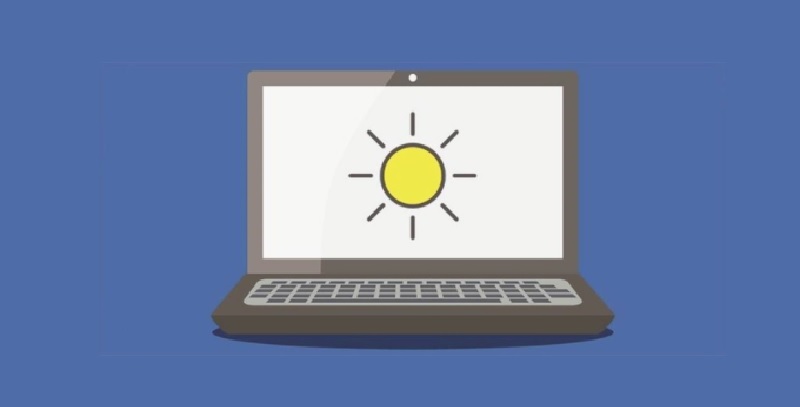
Cara Meredupkan Cahaya Laptop dengan Mudah
Saat Anda mengetahui cara dalam mengatur kecerahan layar laptop memang sangat penting. Dengan begitu, Anda bisa menciptakan suasana yang nyaman saat Anda sedang memakai laptop atau komputer, terlepas dari merk serta tipe dari sebuah laptop. Terdapat sejumlah cara yang bisa Anda coba untuk mengatur tingkat kecerahan layar. Jika Anda penasaran? Simak ulasan di bawah ini.
Memakai Tombol Keyboard
Terdapat cara meredupkan cahaya laptop yang paling mudah untuk Anda lakukan yaitu dengan memanfaatkan tombol laptop. Pasalnya, hal tersebut bisa dipakai oleh hampir semua tipe serta merk dari laptop. Tentunya setiap laptop mempunyai tombol dengan ikon brightness guna menurunkan ataupun untuk meningkatkan kecerahan pada layar.
Meskipun demikian, terdapat sjemlah laptop yang tidak dapat menggunakan caratersbeut. Akan tetapi, tidak ada salahnya jika Anda mencoba cara meredupkan layar laptop dengan cara tersebut.
Anda bisa menekan tombol Fn + Arrow Left atau Right.
Bisa juga menggunakan kombinasi antara tombol Fn + F1 dan F2 atau bisa juga function lain, seperti F11, F12.
Apabila berhasil, maka hatinya akan muncul pop up brightness level yang tertera pada layar laptop Anda. Namun ada pula, sejumlah laptop yang tidak memunculkan pop up, tapi tampak perubahannya. Anda bisa memakai cara tersebut untuk laptop dengan Windows versi 7, 8, sampai dengan 10.
Melalui Menu Settings
Bukan hanya bisa menggunakan tombol yang ada di keyboard. Anda dapat masuk ke menu Settings atau k menu pengaturan. Pasalnya langkah tersebut bisa menjadi salah satu cara meredupkan cahaya laptop Anda. Supaya lebih jelas, Anda bisa mengikuti tahapan berikut ini.
- Pertama, Anda bisa menekan tombol + I guna membuka Windows Settings
- Kemudian, lanjutkan dengan klik System serta pilih Display yang ada pada sidebar
- Terakhir, Anda bisa mengatur kecerahan layar laptop dengan menggeser scroll yang terletak di kolom Change Brightness
Metode tersebut dapat mengaktifkan fitur Night Light Settings. Bahkan fitur tersebut mempunyai tujuan guna mengatur tingkat kecerahan laptop dengan otomatis saat malam hari.
Menggunakan Action Center Windows
Kemungkinan sebagian besar orang hanya tahu cara meredupkan cahaya laptop hanya dengan melalui Display Settings. Nyatanya, Anda dapat menggunakan fitur Action Center Windows.
Cara tersebut juga bisa Anda gunakan untuk mengubah pengaturan yang lain. Contohnya seperti mengaktifkan tablet mode, focus assist, dan lain sebagainya. Apabila anda akan memanfaatkan fitur Action Center Windows untuk cara meredupkan cahaya laptop. Anda bisa simak cara tersebut dibawah ini.
- Pertama, Anda bisa menekan Windows + A yang tersedia di keyboard guna membuka Action Center Windows.
- Tunggu sampai dengan fitur muncul serta menampilkan sejumlah pengaturan.
- Anda bisa klik ikon brightness yang terdapat di menu yang sudah tersedia.
- Tunggu lagi sampai dengan tingkat persentase bertambah sampai dengan 25 persen.
- Apabila Anda ingin meredupkan kecerahan cahaya laptop, klik dari 25 persen sampai dengan 0 persen.
- Pada menu tersebut juga dapat menampilkan pop up Email, schedule, dan lain sebagainya. Maka Anda bisa menyesuaikan kebutuhan Anda.
Memeriksa Driver
Jika telah mencoba cara meredupkan cahaya laptop dengan cara yang sudah disebutkan di atas, namun tidak juga berhasil. Maa terjadi kemungkinan driver pada laptop Anda mengalami masalah. Sebaiknya, Anda bisa dengan segera melakukan perbaikan driver yang tidak berfungsi supaya dapat mengatur kecerahan layar laptop. Untuk caranya, Anda bisa simak di bawah ini.
- Langkah pertama, Anda bisa menekan tombol Windows, kemudian ketik Device Manager yang ada pada kolom pencarian.
- Lalu, klik dua kali pada Display Adapters.
- Anda bisa memilih Driver Intel HD Graphics Family.
- Lanjutkan dengan klik kanan serta update Driver Software.
- Pilihlah Browse my computer untuk driver software.
- Tekan pada bagian let me pick a list of device drivers on my computer.
- Apabila sudah Anda lakukan, Anda bisa melanjutkan dengan memilih Microsoft Basic Display Adapter yang ada di Model, serta klik Next.
- Restart laptop Anda guna menerapkan konfigurasi yang telah Anda atur.
Menggunakan Fitur Mobility Center
Mobility Center merupakan sebuah fitur Windows guna menampilkan sebuah informasi serta pengaturan yang paling relevan. Fitur tersebut biasanya dipakai untuk cara cepat dalam melakukan pengaturan sejumlah hal. Misalnya saja sebagai cara meredupkan cahaya laptop. Akan tetapi, Anda perlu membutuhkan sejumlah langkah guna dapat membuka fitur tersebut. Antara lain:
- Menekan tombol kombinasi antara Window + X yang ada pada keyboard.
- Lanjutkan dengan menunggu sampai muncul tab yang baru serta pilihlah mobility center.
- Apabila sudah, nantinya akan muncul tab Windows Mobility Center yang bisa memunculkan sejumlah pengaturan.
- Pilihlah Display Brightness serta atur kecerahan layar laptop Anda sesuai dengan kebutuhan.
Perlu Anda ketahui, bahwa semakin kecil nilai keredupannya, maka tingkat kecerahan pada layar laptop akan semakin redup. Begitupun sebaliknya. Anda dapat menaikkan nilai kecerahan guna mencerahkan layar laptop kembali.
Memeriksa Keadaan Hardware
Jika terdapat masalah pada hardware yakni monitor serta motherboard, dapat menjadi salah satu penyebab mengapa fungsi dari brightness di laptop Anda tidak berfungsi dengan semestinya. Dengan begitu, sebaiknya Anda memeriksa layar monitor duku guna melihat adanya kerusakan atau tidak.
Apabila Anda menggunakan komputer, maka Anda bisa memastikan jika terjadi kerusakan pada layar monitor tersebut. Jika telah terbukti adanya kerusakan, maka Anda bisa menggantinya atau membawa ke tempat service sebagai salah satu solusi untuk cara meredupkan cahaya laptop.
Apabila layar tidak mengalami kerusakan, maka kemungkinan motherboard yang ada pada laptop sedang mengalami masalah. Pada umumnya, masalah yang ada pada motherboard dikarenakan oleh korsleting tegangan listrik atau bisa juga dari kelalaian Anda. Akan tetapi, sebaiknya Anda membawa laptop atau monitor setelah Anda mencoba sejumlah cara yang telah dituliskan di atas.
Itu tadi sejumlah cara meredupkan cahaya laptop yang bisa Anda coba dengan mudah. Akan tetapi kemungkinan cara-cara di atas tidak berhasil, maka Anda perlu memeriksakan laptop apakah fitur brightness bekerja dengan baik atau tidaknya.
 Westfalia Fantasy Battles Tutorial, Berita Android & Review Aplikasi Terbaik
Westfalia Fantasy Battles Tutorial, Berita Android & Review Aplikasi Terbaik